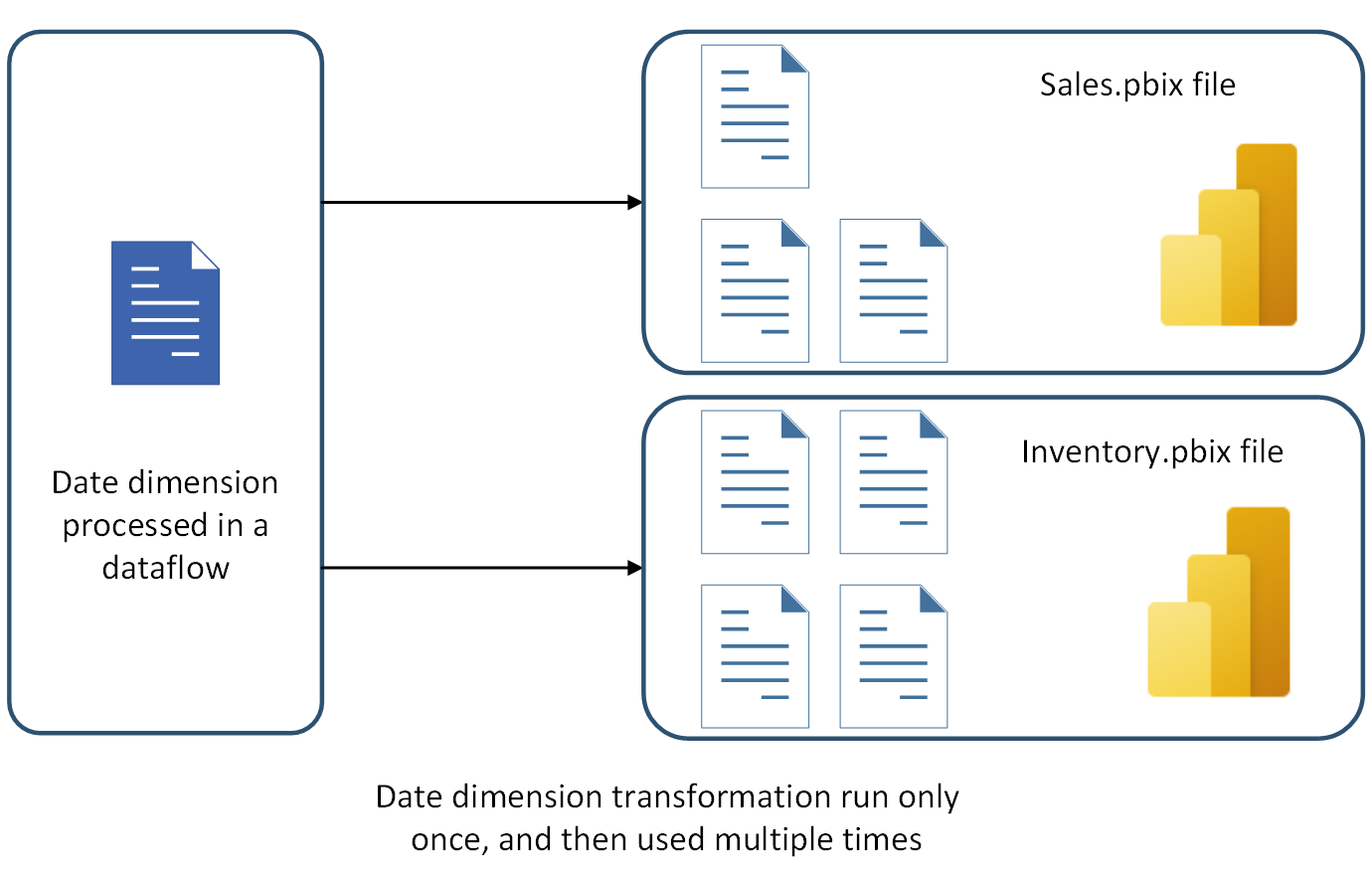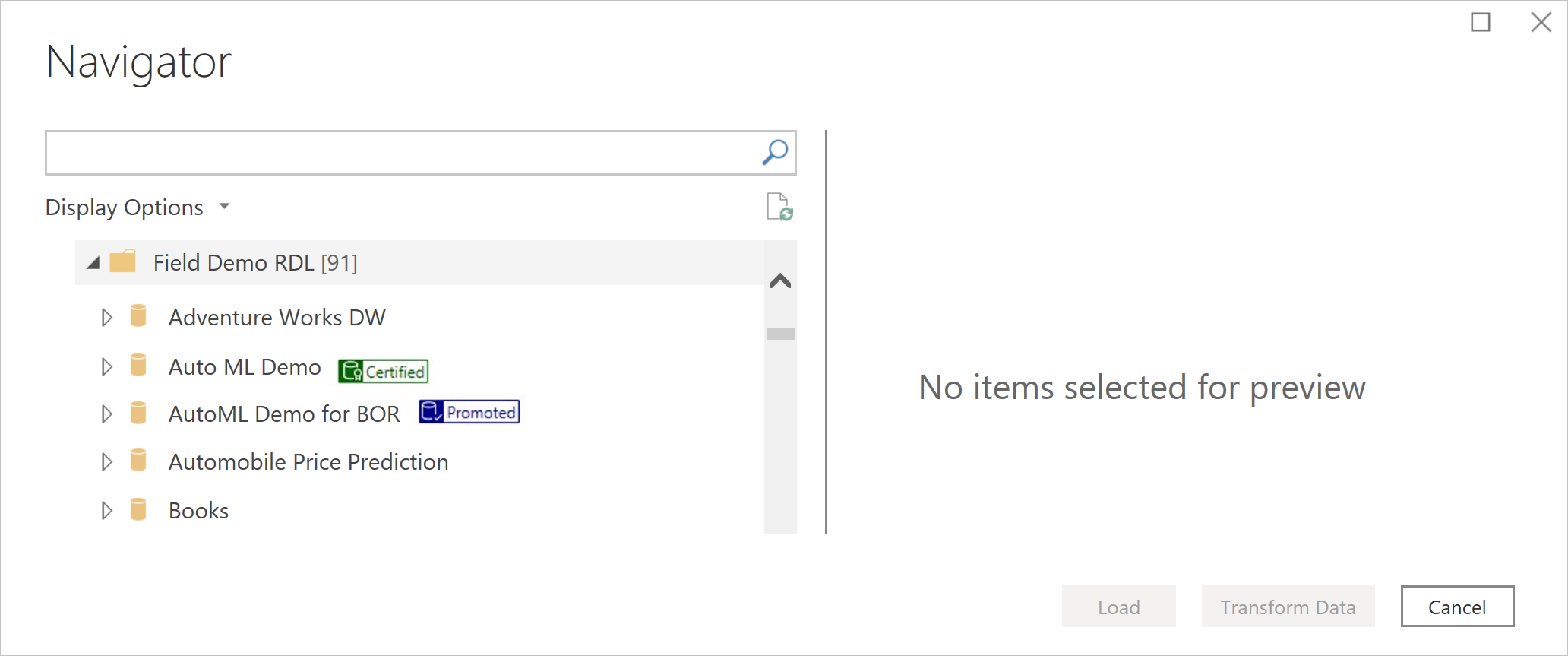Bedste praksis for genbrug af dataflow på tværs af miljøer og arbejdsområder
I denne artikel beskrives en samling af bedste fremgangsmåder til genbrug af dataflow effektivt og effektivt. Læs denne artikel for at undgå designfald og potentielle problemer med ydeevnen, når du udvikler dataflow til genbrug.
Adskil datatransformationsdataflow fra midlertidige/udtrækkede dataflow
Hvis et dataflow udfører alle handlingerne, er det svært at genbruge dets tabeller i andre dataflow eller til andre formål. De bedste dataflow, der kan genbruges, er de dataflow, der kun udfører nogle få handlinger. Oprettelse af dataflow, der specialiserer sig i én bestemt opgave, er en af de bedste måder at genbruge dem på. Hvis du har et sæt dataflow, som du bruger som midlertidige dataflow, er deres eneste handling at udtrække data as-is fra kildesystemet. Disse dataflow kan genbruges i flere andre dataflow.
Hvis du har datatransformationsdataflow, kan du opdele dem i dataflow, der udfører almindelige transformationer. Hvert dataflow kan kun udføre nogle få handlinger. Disse få handlinger pr. dataflow sikrer, at outputtet af det pågældende dataflow kan genbruges af andre dataflow.
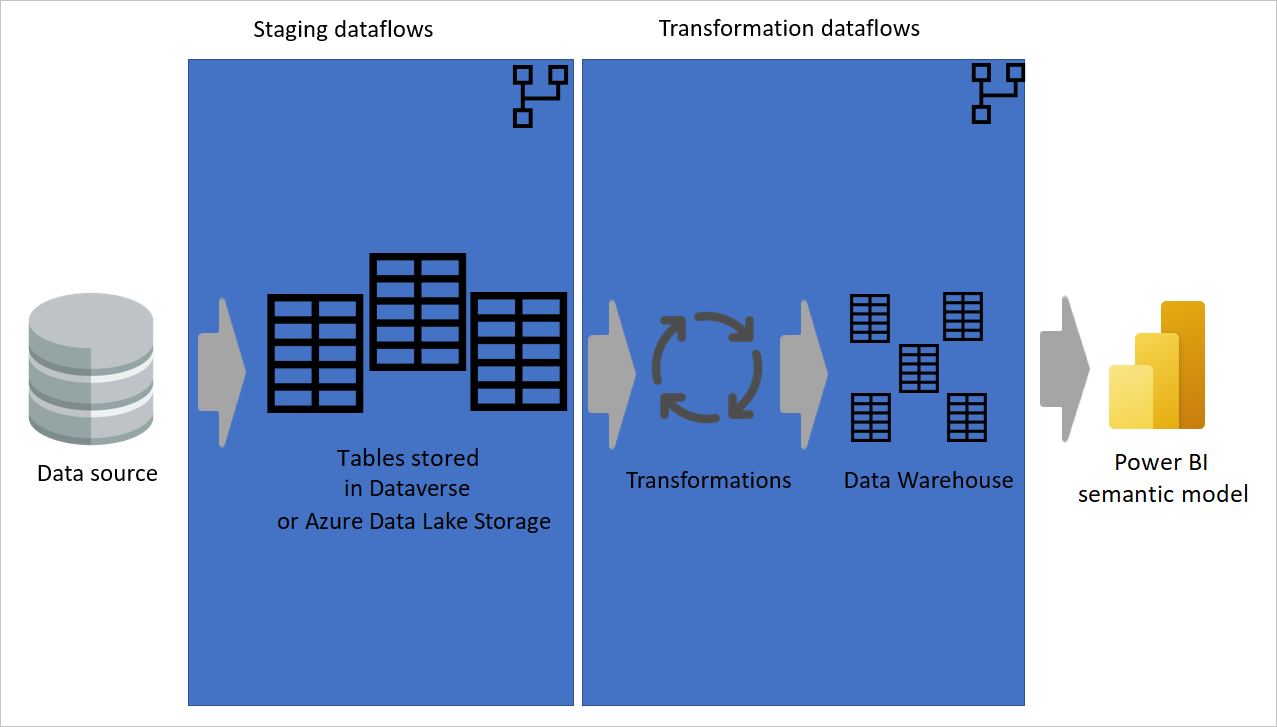
Billede med data, der udtrækkes fra en datakilde til midlertidige dataflow, hvor tabellerne enten gemmes i Dataverse eller Azure Data Lake Storage. Derefter flyttes dataene til transformationsdataflow, hvor dataene transformeres og konverteres til data warehouse-strukturen. Endelig indlæses dataene i en semantisk Power BI-model.
Brug flere arbejdsområder
Hvert arbejdsområde (eller miljø) er kun tilgængeligt for medlemmer af det pågældende arbejdsområde. Hvis du opretter alle dine dataflow i ét arbejdsområde, minimerer du genbrug af dine dataflow. Du kan have nogle generiske arbejdsområder til dataflow, der behandler tabeller i hele virksomheden. Du kan også have et arbejdsområde til dataflow, så du kan behandle tabeller på tværs af flere afdelinger. Og du kan også have nogle arbejdsområder til dataflow, der kun skal bruges i bestemte afdelinger.
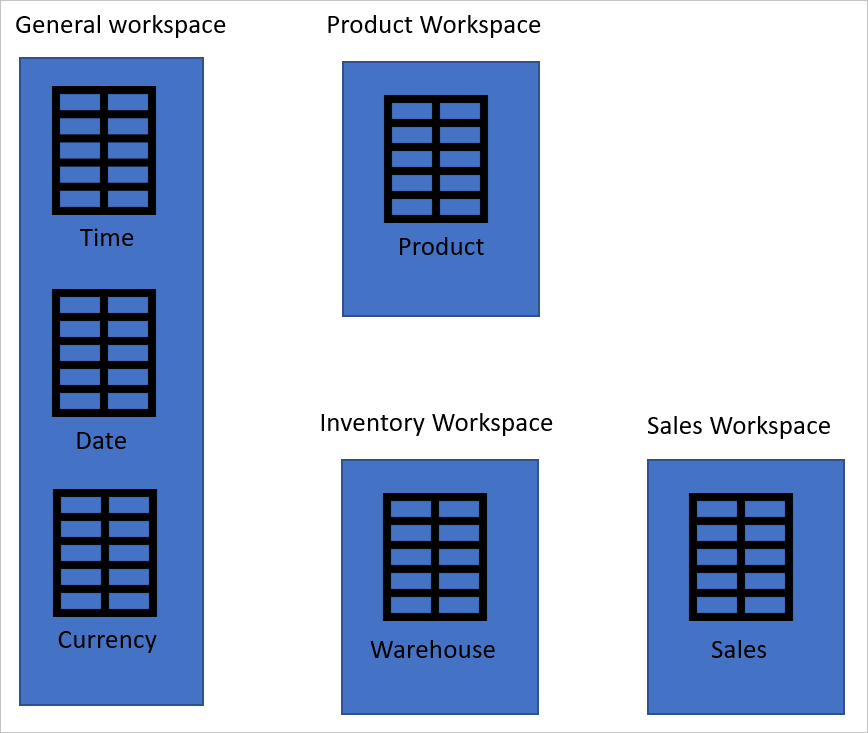
Angiv de korrekte adgangsniveauer for arbejdsområder
Hvis du vil give adgang til dataflow i andre arbejdsområder for at bruge outputtet fra et dataflow i et arbejdsområde, skal du blot give dem adgang til Vis i arbejdsområdet. Hvis du vil vide mere om andre roller i et Power BI-arbejdsområde, skal du gå til Roller i de nye arbejdsområder.
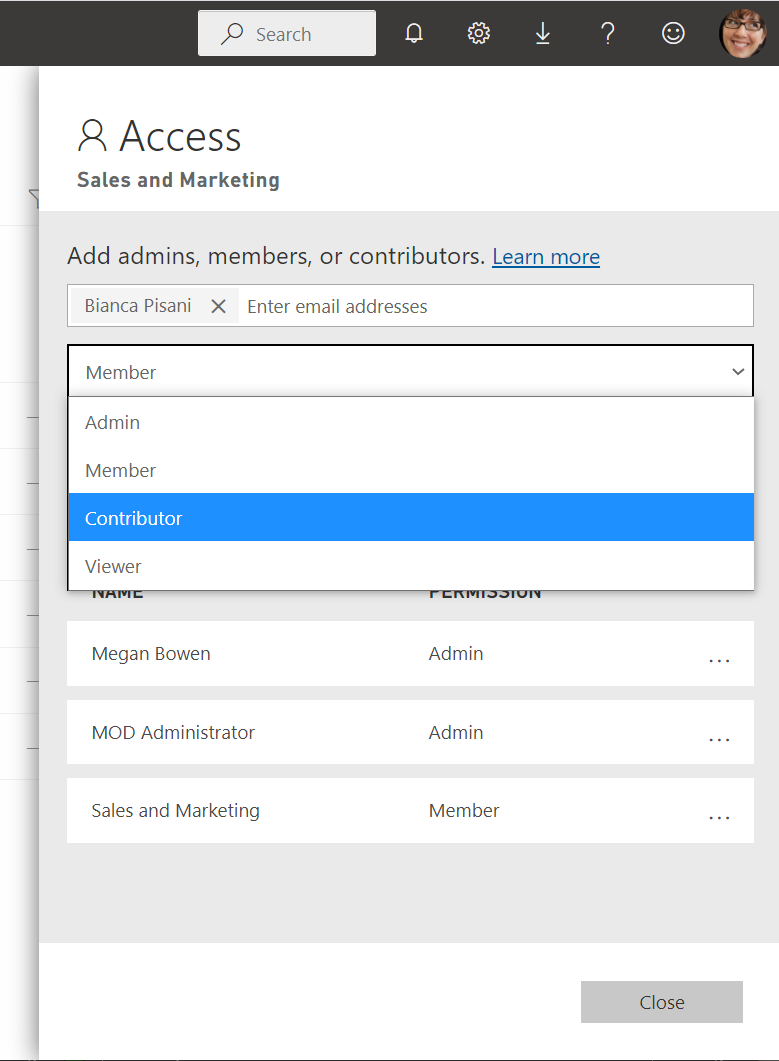
Anbefaling af dataflowet i Power BI
Der kan være mange dataflow, der er oprettet i en lejerorganisation, og det kan være svært for brugerne at vide, hvilket dataflow der er mest pålideligt. Forfattere af et dataflow eller de brugere, der har redigeringsadgang til det, kan anbefale dataflowet på tre niveauer: ingen godkendelse, fremhævet eller certificeret.
Disse godkendelsesniveauer hjælper brugerne med at finde pålidelige dataflow nemmere og hurtigere. Dataflowet med et højere godkendelsesniveau vises først. Power BI-administratoren kan delegere muligheden for at anbefale dataflow til det certificerede niveau til andre personer. Flere oplysninger: anbefaling – fremhævning og certificering af Power BI-indhold
Adskil tabeller i flere dataflow
Du kan have flere tabeller i ét dataflow. En af grundene til, at du kan opdele tabeller i flere dataflow, er det, du lærte tidligere i denne artikel om at adskille dataindtagelses- og datatransformationsdataflow. En anden god grund til at have tabeller i flere dataflow er, når du vil have en anden tidsplan for opdatering end andre tabeller.
I det eksempel, der vises på følgende billede, skal salgstabellen opdateres hver fjerde time. Datotabellen skal kun opdateres én gang om dagen for at holde den aktuelle datopost opdateret. Og en tabel med produkttilknytninger skal blot opdateres en gang om ugen. Hvis du har alle disse tabeller i ét dataflow, har du kun én opdateringsmulighed for dem alle. Men hvis du opdeler disse tabeller i flere dataflow, kan du planlægge opdateringen af hvert dataflow separat.

Gode tabelkandidater til dataflowtabeller
Når du udvikler løsninger ved hjælp af Power Query i skrivebordsværktøjerne, kan du spørge dig selv: hvilke af disse tabeller er gode kandidater til at blive flyttet til et dataflow? De bedste tabeller, der kan flyttes til dataflowet, er de tabeller, der skal bruges i mere end én løsning eller mere end ét miljø eller en tjeneste. Tabellen Dato, der vises på følgende billede, skal f.eks. bruges i to separate Power BI-filer. I stedet for at kopiere tabellen i hver fil kan du bygge tabellen i et dataflow som en tabel og genbruge den i disse Power BI-filer.